如何快速上手Win10系统?图文详解迅速上手Win10系统使用技巧!
对于熟悉了Win7老用户而言,刚开始使用Win10有些不习惯。下面就为大家带来关于如何快速上手Win10的操作方法,希望可以帮助到大家。
一、我们升级win10系统后可能桌面只有垃圾站。
1、右击桌面空白处,个性化;
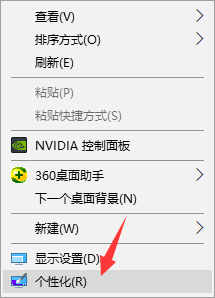
2、点击主题,点击桌面图标设置,勾选系统图标就可以将其全部显示在桌面啦。
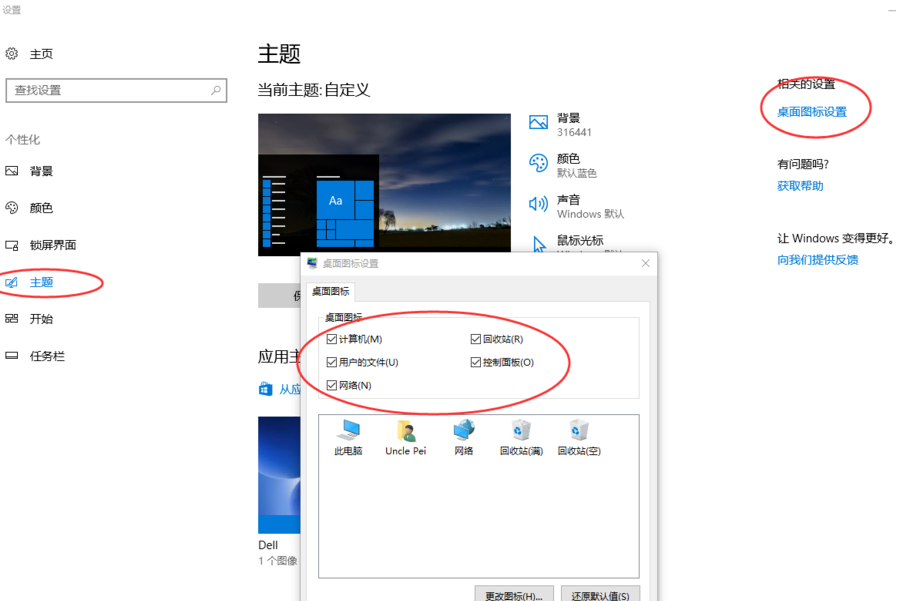
二、想要切换输入法时,使用ctrl+shift不管用了?
1、打开开始菜单,选择控制面板;
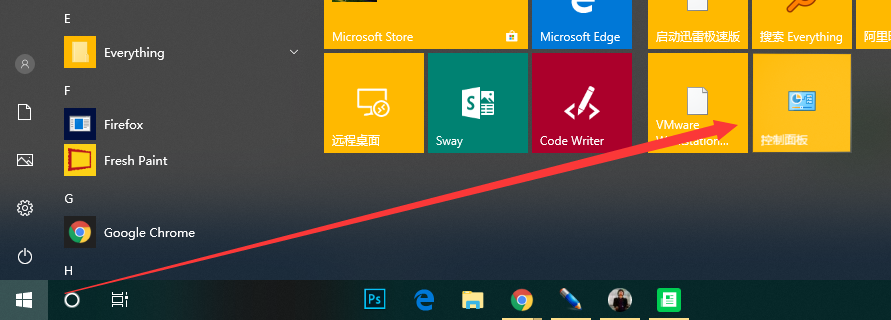
2、将查看方式改为小图标,选择语言;
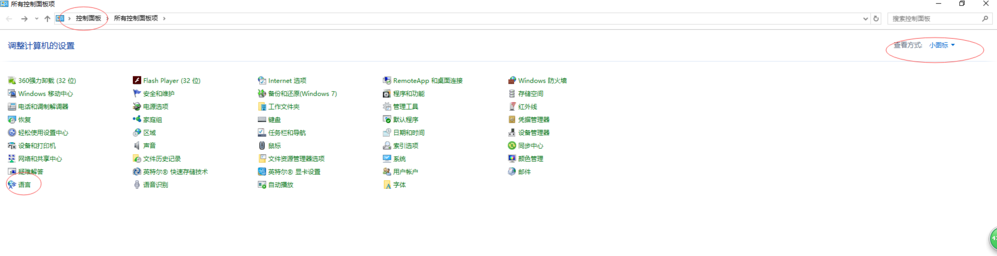
3、点击高级设置;
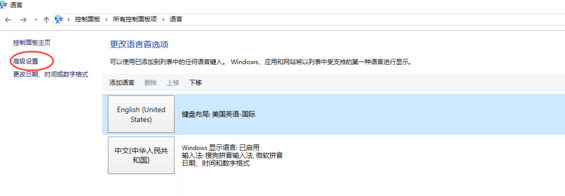
4、更改语言栏热键;

5、根据图中步骤勾选ctrl+shift。
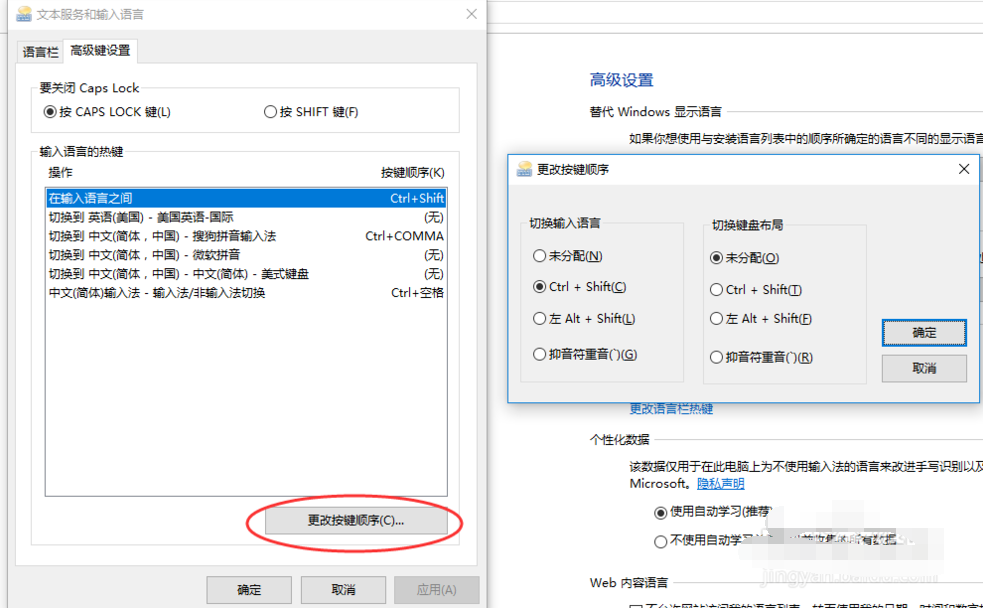
三、固定日常文档
Win10开始菜单增加了一项新功能,可以将常用文档“固定”到开始菜单里。换句话说,新开始菜单不光可以拿来固定日常应用,也能固定日常文档。
四、屏幕分页
只要灵活运用 Windows+方向键,就可以快速分页,适应屏幕。
Windows + ↑ 或 ↓ 可以上下分屏;
Windows + ← 或 → 可以左右分屏。
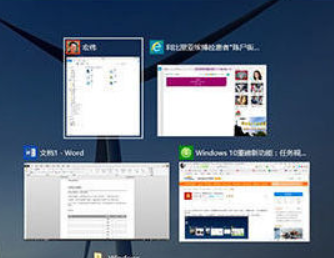
五、win10快捷键
Ctrl + X —》 剪切选定项;
Ctrl + C(或 Ctrl + Insert) —》 复制选定项;
Ctrl + V(或 Shift + Insert) —》 粘贴选定项;
Ctrl + Z —》 撤消操作;
Alt + Tab —》 在打开的应用之间切换;
Alt + F4 —》 关闭活动项,或者退出活动应用;
Windows 徽标键 + L —》 锁定电脑;
Windows 徽标键 + D —》 显示和隐藏桌面;
Win键+Tab:激活任务视图;
Win键+A:激活操作中心;
Win键+E:打开文件管理器;
Win键+G:打开Xbox游戏录制工具栏,供用户录制游戏视频或截屏;
Win键+H:激活Windows 10应用的分享功能;
Win键+I:打开Windows 10设置;
Win键+K:激活无线显示器连接或音频设备连接;
Win键+P:投影屏幕;
Win键+R:打开“运行”对话框;
Win键+S:激活微软小娜;
Win键+X:打开高级用户功能;
以上就是win10的一些使用技巧了,希望可以帮到你们。
最新推荐
-
win7如何启动print spooler服务 print spooler服务在哪里打开

win7如何启动print spooler服务?Print Spooler是打印后台处理服务,如果此服务被 […]
-
win11如何启动print spooler服务 printspooler在哪里开启

win11如何启动print spooler服务?print spooler服务如果没有启动,打印机就没办 […]
-
mac怎么分区硬盘分区 mac电脑硬盘分区在哪里

mac怎么分区硬盘分区?mac苹果电脑与常用的windows系统不同,不需要用户对磁盘进行归类划分,那如果 […]
-
win11定位服务在哪里打开 win11开启位置信息服务

win11定位服务在哪里打开?在win11系统中,通过定位服务,用户可以更好的自动设置时区、提供导航、显示 […]
-
win7怎么设置禁止安装软件 win7系统禁止安装软件

win7怎么设置禁止安装软件?在电脑上进行第三方软件应用的安装使用有不安全的因素,如果用户不需要再电脑上进 […]
-
win11怎么关闭用户账户uac控制 win11一直弹出用户账户控制

win11怎么关闭用户账户uac控制?在win11系统中,很多用户在使用会经常遇到在安装应用,或修改系统设 […]
热门文章
win7如何启动print spooler服务 print spooler服务在哪里打开
2win11如何启动print spooler服务 printspooler在哪里开启
3mac怎么分区硬盘分区 mac电脑硬盘分区在哪里
4win11定位服务在哪里打开 win11开启位置信息服务
5win7怎么设置禁止安装软件 win7系统禁止安装软件
6win11怎么关闭用户账户uac控制 win11一直弹出用户账户控制
7win7系统中自带的游戏删除了怎么办 win7自带游戏没了怎么办
8win11文件夹只读模式怎么解除 文件夹只读模式解除步骤
9Win10电脑屏保广告如何取消 关闭win10锁屏界面广告
10edge开发者选项在哪里打开 edge浏览器打开开发者模式
随机推荐
专题工具排名 更多+





 闽公网安备 35052402000378号
闽公网安备 35052402000378号